Publicité
Utilisez-vous l'application appareil photo fournie avec votre téléphone ou utilisez-vous une application tierce? Votre réponse peut varier en fonction de ce que vous souhaitez réaliser, des effets que vous aimez et de la retouche photo que vous souhaitez réaliser. Mais vous êtes-vous déjà arrêté de penser que la bonne application d'appareil photo pouvait améliorer les capacités innées de votre téléphone? Est-ce que c'est possible?
Pour tester cela, j'ai décidé de prendre trois applications de caméra très importantes: Camera 360 Prenez de belles photos avec Camera360 gratuitement [Android 1.5+]Ces derniers temps, nous voyons de plus en plus de smartphones avec des appareils photo 5 mégapixels, des flashs LED et des processeurs suffisamment puissants pour créer des images très intéressantes. Ce qui reste, c'est le logiciel - et comme vous pouvez ... Lire la suite , Camera ZOOM FX et Vignette, et comparez-les à l'application de caméra Android par défaut fournie avec mon Nexus 4. Je n'ai utilisé aucun filtre, je n'ai ni édité ni recadré, et j'ai fait de mon mieux pour ne pas utiliser d'autres fonctionnalités que la mise au point et la prise de vue (certaines applications rendent cela difficile).
Une application d'appareil photo peut-elle réellement vous aider à prendre de meilleures photos, quels que soient les filtres et l'édition? Les résultats sont devant vous.
Remarque: Android étant aussi ouvert qu'il est, vous pouvez trouver différentes applications par défaut sur différents téléphones. Quand je dis «application par défaut» dans cet article, je veux dire l'application native pour appareil photo Android fournie avec le Nexus 4.
Les applications participantes
Comme mentionné ci-dessus, les applications participant à cette expérience sont Camera 360 (Android 2.2+, gratuit, 4.5 note moyenne, 324 748 notes totales), Camera ZOOM FX (Android 1.6+, gratuit, 4.4 note moyenne, 52 100 notes au total), et Vignette (Android 1.5+, gratuit /$1.99, 4,5 note moyenne, 324 748 notes totales).
Toutes ces applications sont fortement recommandées, et chacune offre une poignée de fonctionnalités utiles que vous allez probablement adorer. Mais lorsque vous essayez de prendre des photos sans filtres ni montage, certaines applications facilitent la tâche par rapport à d'autres.
Prendre une photo nette et sans filtre est plus facile avec l'application par défaut, qui n'offre aucune fonction d'édition en elle-même. La caméra 360 est livrée avec une interface très intuitive qui vous permet de décider facilement si vous souhaitez prendre une photo normale ou appliquer instantanément des effets. Tout ce que vous avez à faire est de faire glisser le déclencheur vers le haut ou le bas pour activer différentes fonctions, ou le laisser où il est pour la prise de vue régulière. Avec le Nexus 4, le bouton d'alimentation a également fait office de déclencheur lors de l'utilisation de cette application.

La caméra ZOOM FX facilite également la prise de vue sans effet. Après avoir pris une photo, l'application vous demandera si vous souhaitez ajouter des «effets impressionnants» à votre photo. Si vous le faites, vous devez appuyer sur l'icône en forme de crayon. Si ce n'est pas le cas, appuyez simplement sur le V pour enregistrer la photo telle quelle ou sur le X pour réessayer.
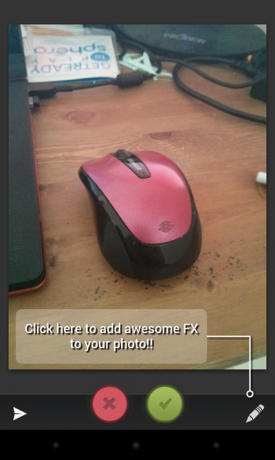
L'application qui m'a donné le plus de difficultés a été Vignette. Cela est peut-être dû à l'utilisation de la version de démonstration, mais lorsque je l'ai lancée pour la première fois et pris une photo, j'ai trouvé que le paramètre par défaut était d'appliquer automatiquement un filtre aléatoire à la photo. J'ai dû entrer et créer un paramètre «sans filtre» et l'appliquer afin de prendre des photos sans filtre.
Les quatre applications produisent également différentes tailles de photo dans leurs paramètres par défaut. L'application appareil photo par défaut sur le Nexus 4 produit des photos 3264 × 2448, la caméra 360 produit 2049 × 1536 photos, Camera ZOOM FX produit des photos 3264 × 2448 et Vignette Demo produit les plus petites photos: 1024×768. Ce ne sont bien sûr que les valeurs par défaut et peuvent être modifiées dans les paramètres. Pour ce post, j'ai utilisé le paramètre par défaut tout le long.
Sur les photos!
Prise de vue d'un paysage
J'ai testé toutes les applications à l'extérieur par une journée ensoleillée et lumineuse. J'ai pris ces photos l'une après l'autre sans bouger, donc toutes les conditions d'éclairage sont exactement les mêmes. Comme vous pouvez le voir, même les nuages sont exactement les mêmes sur toutes les photos.
Application appareil photo par défaut (voir l'image complète):

Camera 360 (voir l'image complète):

Camera ZOOM FX (voir l'image complète):

Vignette (voir l'image complète):
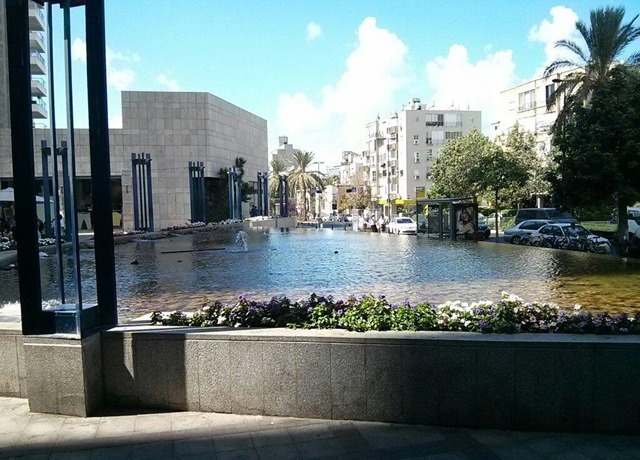
À mon œil moyennement vif, il n'y a pas vraiment de différence entre les trois premières photos. Chacun d'eux a de belles couleurs, une bonne mise au point et une bonne exposition, et une bonne balance des blancs pour la lumière disponible. La photo Vignette se détache ici, sortant étrangement lumineuse et un peu surexposée.
Plutôt que d'être un problème avec l'application elle-même, je pense que la différence est due à l'interface de Vignette. Alors que les trois autres ont tous un déclencheur et une mise au point automatique de la photo lorsque vous l'utilisez, Vignette n'en a pas. Vous effectuez la mise au point de l'image en appuyant sur l'écran sur lequel vous souhaitez effectuer la mise au point, puis appuyez à nouveau dessus pour prendre la photo. C'est un excellent moyen de se concentrer sur ce que vous voulez, mais dans ce cas, il semble que mon robinet centré l'a fait se concentrer sur la mauvaise chose, ce qui rend le tout trop lumineux.
Prise de vue dans une pièce
Tout comme pour les photos en extérieur, j'ai pris cette série de quatre photos l'une après l'autre, en bougeant le moins possible. Contrairement aux photos d'extérieur, il y a quelques différences à voir dans cet ensemble.
Application caméra par défaut (voir l'image complète):

Camera 360 (voir l'image complète):

Camera ZOOM FX (voir l'image complète):

Vignette (voir l'image complète):

Pouvez-vous repérer les différences? Bien qu'elles soient définitivement minuscules, il existe des différences claires de balance des blancs entre les photos ci-dessus. Les quatre images n'étaient éclairées que par la lumière naturelle du soleil - aucune lumière artificielle n'était utilisée - mais puisqu'elles ont été prises l'après-midi et à l'intérieur, la lumière n'était pas très forte.
La caméra ZOOM FX se démarque des quatre, produisant une photo qui a une teinte rougeâtre claire, ce qui à mes yeux rend la photo un peu meilleure. Vignette a également donné à la photo une teinte légèrement plus jaunâtre, mais elle est si faible qu'elle n'est vraiment perceptible que lors d'une comparaison étroite. La caméra 360 semble avoir légèrement aérographié le sol, mais je ne l'ai remarqué que lors d'une inspection minutieuse.
Dans l’ensemble, la qualité de toutes les photos est à peu près la même, et je ne peux pas facilement pointer vers celle qui est meilleure que toutes les autres.
Prise de vue macro
C'est le test que j'attendais vraiment. Les caméras de smartphone ont parcouru un long chemin au cours des deux dernières années, et le smartphone moyen peut désormais filmer des macro assez décentes. Cependant, les photos macro peuvent grandement bénéficier des bons paramètres, et une application qui peut détecter sa prise de vue en macro a le potentiel de produire des photos légèrement meilleures. Cela fonctionne-t-il vraiment de cette façon?
Application caméra par défaut (voir l'image complète):

Camera 360 (voir l'image complète):

Camera ZOOM FX (voir l'image complète):

Vignette (voir l'image complète):

En regardant les images réduites, vous ne remarquerez peut-être pas beaucoup de différence. Il y a cependant quelques différences à voir en regardant les images en pleine résolution.
En termes de couleur, la caméra 360 a fait le meilleur travail pour faire ressortir le brun rougeâtre des amandes. Au niveau de la mise au point, son image est très nette, mais certaines parties des amandes semblent presque aérographiées, comme s'il y avait des défauts que l'application tentait de cacher. L'appareil photo ZOOM FX a produit une photo super nette - vous pouvez presque voir les minuscules taches de poussière d'amande - et à cet égard, battre même l'application par défaut.
Vignette a produit l'image la plus lumineuse de toutes, et bien que son paramètre de qualité par défaut soit le plus bas, a réussi à produire une image étonnamment bonne - tant que vous n'essayez pas de zoomer trop.
Dans l'ensemble, j'étais très satisfait de toutes les photos, mais je choisirais Vignette pour une autre rotation si je devais prendre une photo macro aussi importante pour moi.
Applications pour appareils photo - font-elles une différence?
Avant de commencer cette expérience, j'étais sceptique quant aux effets que les applications pouvaient avoir sur l'appareil photo de mon smartphone. L'interface et les fonctionnalités font une énorme différence, bien sûr, mais les applications feront-elles une réelle différence sans elles?
Après avoir soigneusement testé ces applications, ma dernière réponse est que les applications pouvez faire une différence, mais ce n'est pas assez grand pour être très important. L'aérographe automatique de la caméra 360 pourrait être utile pour photographier des gens, mais je ne l'ai pas essayé. Dans tous les cas, si vous aimez votre application d'appareil photo par défaut, le passage à une autre application n'entraînera probablement pas de photos sensiblement différentes.
Vous voulez avoir plus de plaisir avec votre téléphone que de simples photos régulières? Essayez-les 5 façons originales de profiter de votre appareil photo Android 5 façons de s'amuser avec l'appareil photo de votre téléphone AndroidLa plupart des téléphones et tablettes Android sont livrés avec un petit appareil photo, souvent deux. En règle générale, la webcam intégrée est utilisée pour le chat vidéo ou les appels vidéo. Si ce sont les seules tâches que vous utilisez l'appareil photo de ... Lire la suite .
Avez-vous une application qui produit de meilleures photos sur votre téléphone? Quelle application recommanderiez-vous pour de meilleurs résultats?
Yaara (@ylancet) est un écrivain indépendant, blogueur technologique et amateur de chocolat, qui est également biologiste et geek à plein temps.
